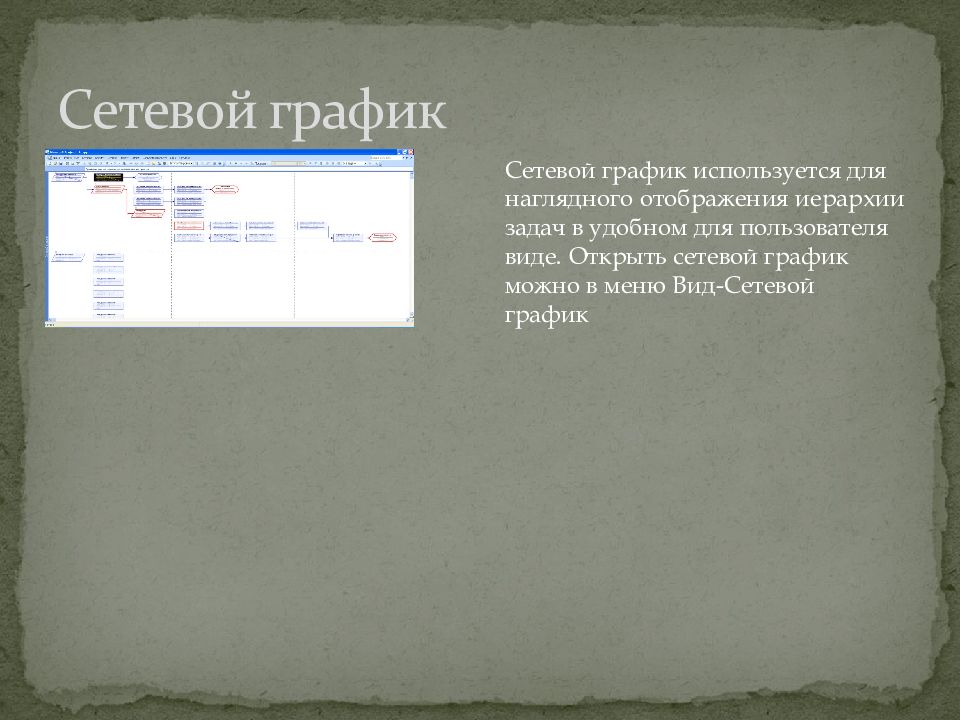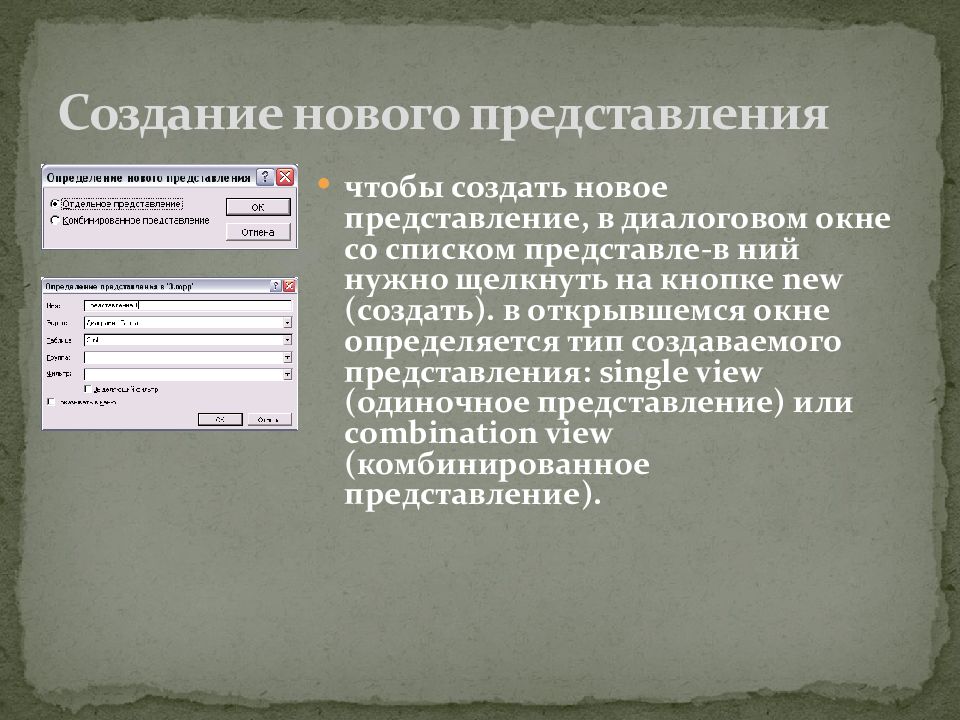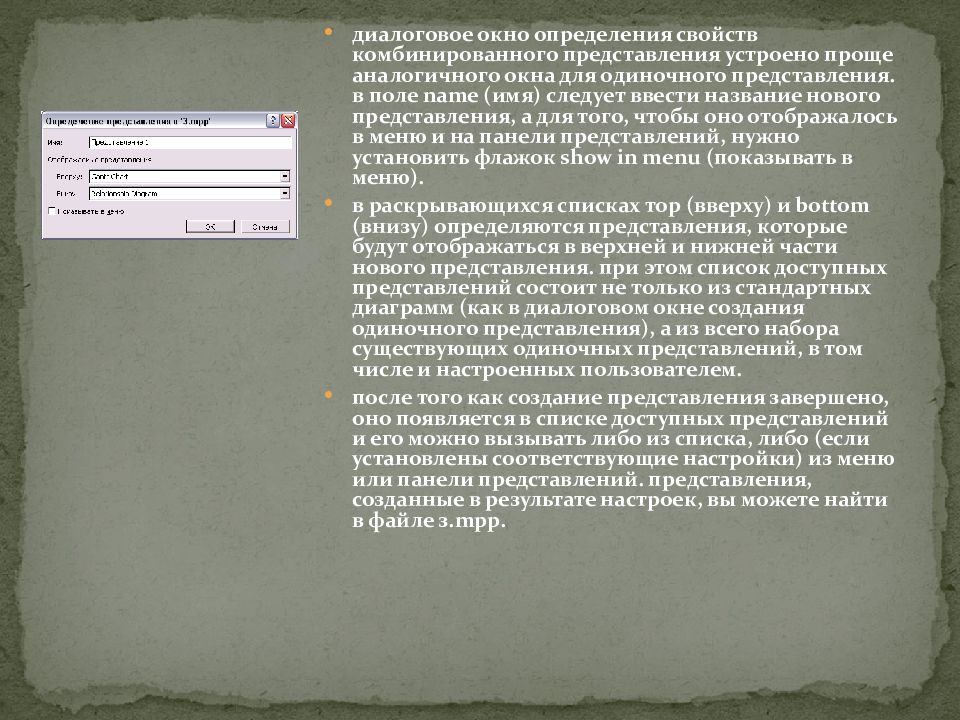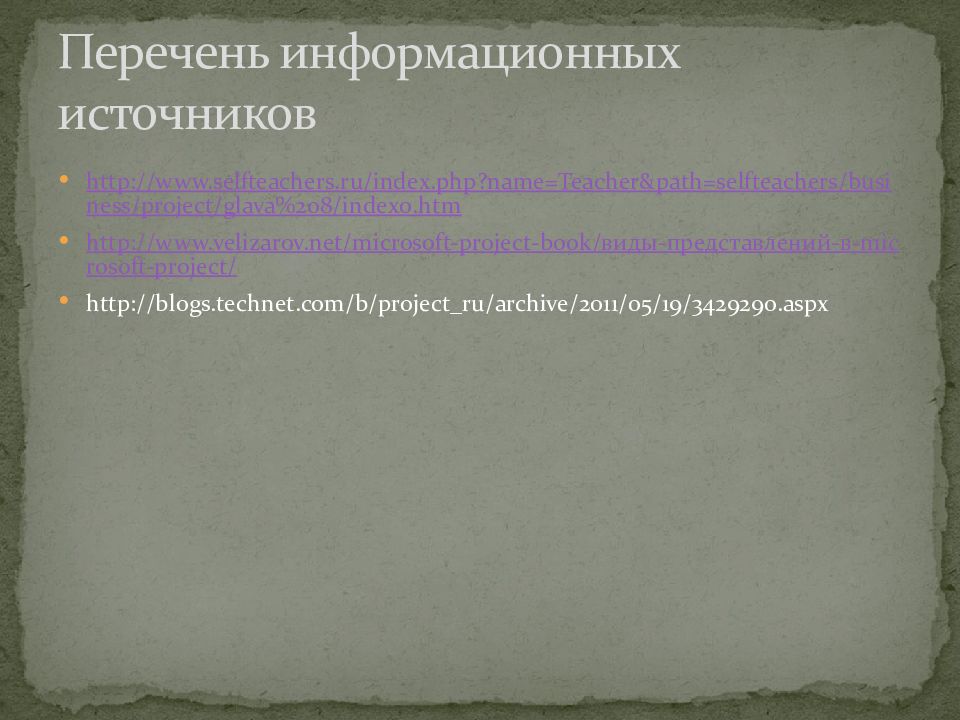Первый слайд презентации: Комбинированные представления. Пользовательские представления
Слайд 2: Содержание
Представления Виды представлений Комбинированные представления Сетевой график Использование окон Создание нового представления Формы Настройка отображаемой на форме информации Удаление и перемещение представлений и их составляющих Перечень информационных источников Содержание
Слайд 3: Представление
(view) — это основное средство отображения проектных данных для просмотра и редактирования, которое может сочетать в себе таблицы, диаграммы и формы. представление имеет гибкую структуру, что позволяет настраивать его в зависимости от потребностей пользователя. Представление
Слайд 4: Виды представлений
Диаграммы Ганта Представления типа использование Представления типа лист Графические представления Сетевые графики Формы Комбинированные представления Виды представлений
Слайд 5: Комбинированные представления
по умолчанию список состоит только из одиночных представлений (single view), то есть содержащих одну диаграмму или таблицу. но часто бывает удобно просматривать информацию о ресурсах или задачах на двух диаграммах одновременно (то есть в комбинированном представлении (combination view). комбинированное представление создается с помощью команды меню window > split (окно ^ разделить), разделяющей окно с текущим видом на два окна. после этого, установив курсор в нужную часть окна, можно выбрать соответствующие представления с помощью панели представлений. для возвращения к одиночному виду нужно воспользоваться командой меню window > remove split (окно > снять разделение). Комбинированные представления
Слайд 6: Сетевой график
Сетевой график используется для наглядного отображения иерархии задач в удобном для пользователя виде. Открыть сетевой график можно в меню Вид-Сетевой график
Слайд 7: Использование окон
ms project 2002 позволяет открывать несколько окон с разными представлениями одного проектного файла. таким образом, вы можете открыть новое окно и просматривать в нем другое представление уже открытого файла. переключение между открытыми в разных окнах представлениями происходит либо с помощью меню window (окно), либо с помощью панели задач, если вы включили режим отображения окон на этой панели (см. раздел «настройки просмотра» ). Использование окон Использование окон
Слайд 8: Создание нового представления
чтобы создать новое представление, в диалоговом окне со списком представле-в ний нужно щелкнуть на кнопке new (создать). в открывшемся окне определяется тип создаваемого представления: single view (одиночное представление) или combination view (комбинированное представление). Создание нового представления
Слайд 9
параметр screen (экран) определяет, какая диаграмма или форма ляжет п основу представления. при этом список возможных вариантов ограничивается рассмотренными диаграммами (формы, которые можно использовать для создания представлений, мы рассмотрим в этом уроке позже). от значения параметра screen (экран) зависит, какие параметры можно будет настроить для создаваемого представления. параметр table (таблица) можно использовать только в случае, если выбранный экран содержит таблицу. в этом списке можно выбрать таблицу, которая будет отображаться при загрузке представления. параметр group (группа) также можно определить только в случае, если на диаграмме возможна группировка данных. тогда можно выбрать из списка группу, которая будет использоваться при группировке. условия фильтрации данных можно определить для любой диаграммы с помощью параметра filter (фильтр), определяющего, какой из существующих фильтров будет применен для отбора отображаемых в представлении данных. для того чтобы использовать фильтрацию в режиме подсветки, предназначен флажок highlight filter (выделять результаты фильтра).
Слайд 10
диалоговое окно определения свойств комбинированного представления устроено проще аналогичного окна для одиночного представления. в поле name (имя) следует ввести название нового представления, а для того, чтобы оно отображалось в меню и на панели представлений, нужно установить флажок show in menu (показывать в меню). в раскрывающихся списках тор (вверху) и bottom (внизу) определяются представления, которые будут отображаться в верхней и нижней части нового представления. при этом список доступных представлений состоит не только из стандартных диаграмм (как в диалоговом окне создания одиночного представления), а из всего набора существующих одиночных представлений, в том числе и настроенных пользователем. после того как создание представления завершено, оно появляется в списке доступных представлений и его можно вызывать либо из списка, либо (если установлены соответствующие настройки) из меню или панели представлений. представления, созданные в результате настроек, вы можете найти в файле з.mрр.
Слайд 11: Формы
форма — это средство отображения и редактирования проектных данных в ms project, которое может быть включено в состав представления. с помощью форм можно просматривать информацию только об одном объекте (ресурсе или задаче), но при этом можно редактировать почти все его свойства формы вызываются с помощью окна списка представлений, в котором представлены все доступные формы. отличить их можно по названию — оно всегда содержит слово form (форма). из-за удобства редактирования и неудобства просмотра общей проектной информации формы обычно используются в нижней части комбинированного представления. в таком случае в верхнем представлении можно анализировать план проекта и выбирать нужную задачу, а в нижней части представления редактировать ее свойства в форме. удобство использования форм в комбинированном представлении подтверждает и тот факт, что при разбиении окна командой меню window > split (окно > разделить) именно форма загружается в нижнюю часть представления. Формы
Слайд 12: Настройка отображаемой на форме информации
в ms project входят пять форм. с помощью первых двух можно просматривать и редактировать информацию о ресурсах, а трех последующих — о задачах: resource form (форма ресурсов) resource name form (форма названий ресурсов) task form (форма задач) task name form (форма названий задач) task details form (форма сведений о задачах) все формы имеют одинаковую структуру: в верхней части располагается заголовок, а под ним отображается информационный блок. заголовок содержит поля для редактирования свойств задачи или ресурса. число полей зависит от типа формы рядом с этими полями располагаются кнопки previous (предыдущий/предыдущая) (в зависимости от того, к задаче или к ресурсу относится форма) и next (следующий/следующая), которые служат для перемещения по списку задач или ресурсов. если данные в форме были отредактированы, эти кнопки меняют названия на ок и cancel (отмена) для принятия или отмены сделанных изменений. Настройка отображаемой на форме информации
Слайд 13
при выборе команды resources & predecessors (ресурсы и предшественники) будут отображены две таблицы, в одной из которых содержится информация о задействованных в задаче ресурсах, а в другой перечислены задачи -предшественники выбранной. команда resources & successors (ресурсы и последователи) действует аналогично, отображая во второй таблице информацию не о предшествующих, а о последующих задачах. а команда predecessors & succesors (предшественники и последователи) совместит таблицы с данными о предшествующих и последующих задачах в информационном блоке формы. на форме описания задачи можно также просматривать данные об участии ресурсов в выбранной задаче, основываясь на календарном плане ресурсов (resource shedule), затратах на ресурсы (resource cost) и трудозатратах ресурса (resource work). при выборе любой из этих команд в информационном блоке отобразится таблица со списком участвующих в задаче ресурсов, а также данные, соответствующие выбранной команде меню.
Слайд 14: Удаление и перемещение представлений и их составляющих
рассматривая представления и их составляющие, мы ни разу не остановились на том, как осуществляется их удаление. дело в том, что для этого предназначен специальный организатор, который можно вызвать одноименной кнопкой из диалогового окна со списком представлений, таблиц, фильтров и групп или с помощью команды меню tools > organizer (сервис > организатор). диалоговое окно организатора состоит из вкладок, соответствующих типам объектов в ms project. На вкладке осуществляются операции над объектами определенного типа в соответствии с ее названием. например, на вкладке views (представления) вы можете копировать, удалять и переименовывать представления, а на вкладке forms (формы) — осуществлять аналогичные действия с формами. все вкладки имеют одинаковую структуру, поэтому «а примере одной из них можно понять, как ра- ботают все остальные. рассмотрим работу с представлениями и их составляющими на примере вкладки views (представления). вкладка состоит из двух списков, в которых отображаются названия объектов соответствующего типа, размещенные в файлах, открытых в данный момент в ms project. имя файла можно выбрать в раскрывающемся списке, расположенном под списком файлов. Удаление и перемещение представлений и их составляющих
Последний слайд презентации: Комбинированные представления. Пользовательские представления: Перечень информационных источников
http://www.selfteachers.ru/index.php?name=Teacher&path=selfteachers/business/project/glava%208/index0.htm http://www.velizarov.net/microsoft-project-book/виды-представлений-в-microsoft-project/ http://blogs.technet.com/b/project_ru/archive/2011/05/19/3429290.aspx Перечень информационных источников